3 бесплатных способа конвертировать WebM в анимированный GIF
GIF-файлы в последнее время стали широко популярными в различных социальных приложениях. Вы ищете способ конвертировать видео, например WebM в GIF?
На самом деле, довольно просто создать свои собственные GIF-файлы из нескольких коротких видеоклипов, если у вас есть хорошо анимированный конвертер GIF или Создатель GIF. И многие конвертеры видео в GIF, включая бесплатные онлайн, утверждают, что они могут помочь вам с легкостью конвертировать WebM в GIF. Несмотря на то, что на рынке предлагается так много инструментов, вы можете не знать, какой из них вам следует использовать.
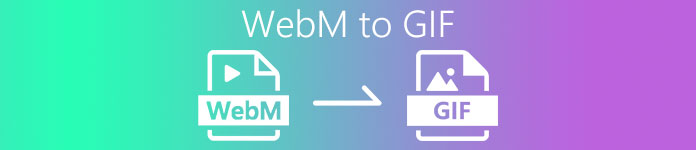
Учитывая ваши потребности, этим постом хотелось бы поделиться 3 бесплатных способа конвертировать WebM в GIF. Для создания анимированных GIF-файлов рекомендуется 3 отличных конвертера видео в GIF. Помимо WebM, они могут поддерживать видео в других часто используемых форматах, таких как MP4, MOV, AVI, FLV и другие. Вы можете получить подробное руководство о том, как с их помощью конвертировать WebM в GIF.
Часть 1. Конвертируйте WebM в GIF с помощью бесплатного онлайн-конвертера
В первой части мы хотим познакомить вас с популярным онлайн-конвертером видео в GIF, Бесплатный онлайн-конвертер видео. Он может работать как конвертер видео в GIF, чтобы помочь вам превратить ваше видео WebM в GIF онлайн.
Помимо формата WebM, он поддерживает все популярные видеоформаты, включая MP4, MOV, MKV, AVI, FLV, WMV, M4V и другие. Это означает, что вы можете легко загрузить любое видео в этот онлайн-конвертер GIF и преобразовать его в файл GIF. Теперь вы можете воспользоваться следующим руководством по конвертировать WebM в GIF онлайн бесплатно.
Шаг 1. Откройте свой веб-браузер, например Google Chrome, Microsoft IE, Safari, Yahoo или Firefox, и перейдите к этому бесплатный конвертер WebM в GIF сайт. Когда вы попадете туда, нажмите на Добавить файлы для преобразования кнопку, чтобы быстро установить программу запуска для преобразования GIF. Только в первый раз нужна установка.
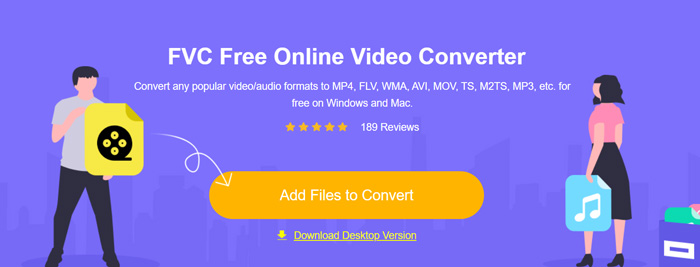
Шаг 2. После этого вы можете просмотреть и выбрать свое видео WebM во всплывающем окне. В некоторых случаях вам нужно снова нажать кнопку «Добавить файлы для преобразования», чтобы загрузить файл вручную. После этого вы попадете в окно конвертера.
Шаг 3. Здесь перечислены многие часто используемые форматы видео. Здесь вам следует выбрать Гифка как выходной формат. Щелкните значок настройки рядом с выходным форматом GIF, и вы можете настроить кодировщик видео, разрешение и частоту кадров. Нажмите в порядке чтобы сохранить изменения. После всех этих операций вы можете просто нажать кнопку «Преобразовать», чтобы начать преобразование WebM в GIF. Как упоминалось выше, это также позволяет вам конвертировать MP4 в GIF легко.
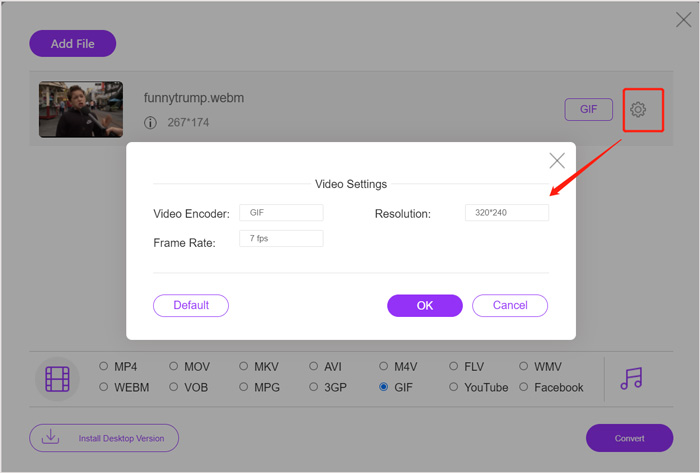
Часть 2. Бесплатный способ конвертировать WebM в GIF без потери качества
Помимо онлайн-конвертера WebM в GIF, существуют также другие бесплатные конвертеры GIF, которые могут помочь вам преобразовать WebM в GIF. Здесь мы настоятельно рекомендуем Бесплатное видео в GIF Maker для тебя. Он специально разработан для различных преобразований видео и аудио. Он позволяет конвертировать WebM в GIF без потери качества.
Скачать бесплатноДля Windows 7 или новееБезопасная загрузка
Скачать бесплатноДля MacOS 10.7 или новееБезопасная загрузка
Шаг 1. Этот конвертер WebM в GIF позволяет создавать собственные GIF-файлы на ПК с Windows 10/8/7 или Mac. Вы можете выбрать версию, подходящую для вашей системы, а затем бесплатно установить ее на свой компьютер.
Запустите его и нажмите Больше продуктов слева, чтобы отобразить больше инструментов. Найдите Конвертер видео в GIF и щелкните его значок, чтобы начать установку.
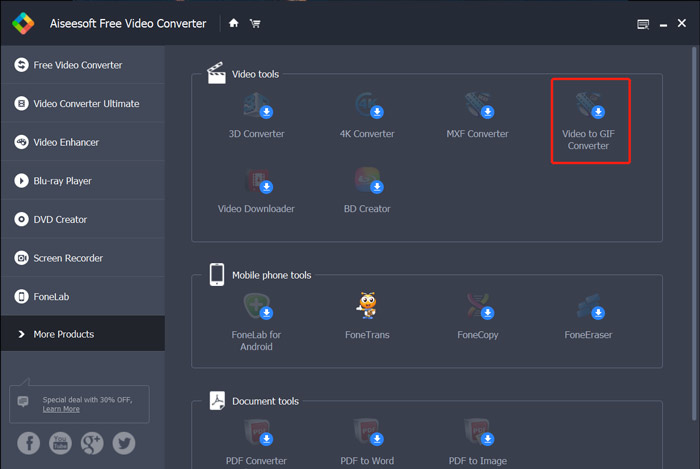
Шаг 2. Когда установка будет завершена, вы перейдете к конвертеру видео в GIF. Здесь вы можете нажать Добавить файл чтобы загрузить ваш файл WebM.
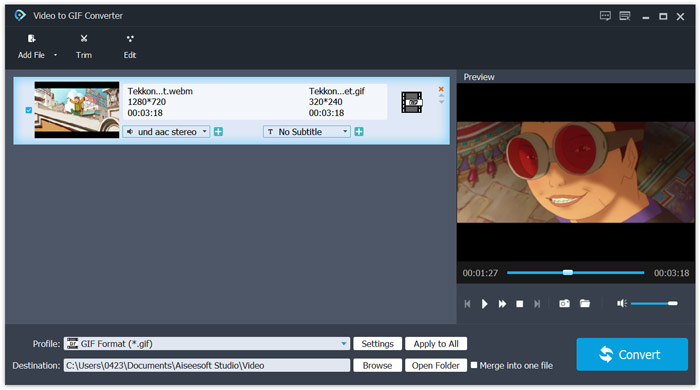
Шаг 3. Этот бесплатный конвертер WebM в GIF оснащен множеством функций редактирования, таких как вырезание, объединение, поворот, эффект, водяной знак и многое другое. Перед преобразованием GIF вы можете использовать их для редактирования файла и настройки эффектов вывода.
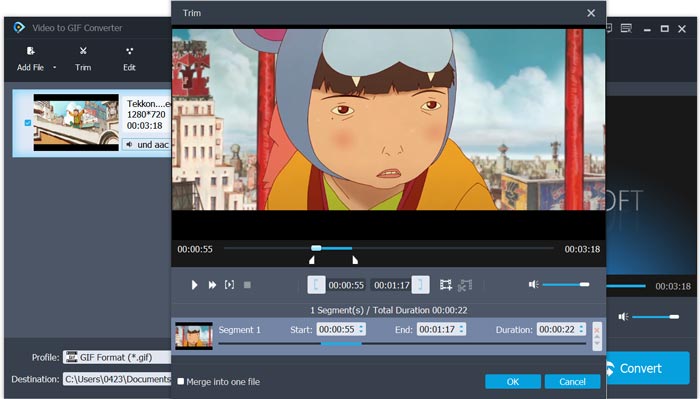
Шаг 4. Целевой формат будет автоматически установлен как Гифка. Вы можете щелкнуть по щелчку Настройки кнопка рядом с Профиль чтобы настроить дополнительные параметры. После этого нажмите на Перерабатывать кнопку, чтобы начать преобразование WebM в анимированный GIF.
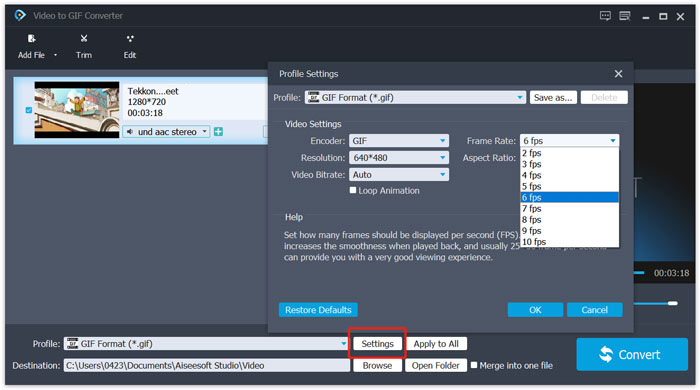
Часть 3. Как преобразовать WebM в GIF с помощью ZAMZAR
Замзар - это полнофункциональный онлайн-конвертер файлов, который поможет вам с легкостью преобразовать WebM в анимированный GIF. Он предлагает различные услуги конвертации для пользователей, чтобы конвертировать видео, аудио, документы, электронные книги и другие файлы. У него есть страница WEBM в GIF, чтобы вы могли напрямую конвертировать из WebM в GIF.
Шаг 1. Перейдите на эту бесплатную онлайн-страницу конвертера WebM в GIF в своем браузере.
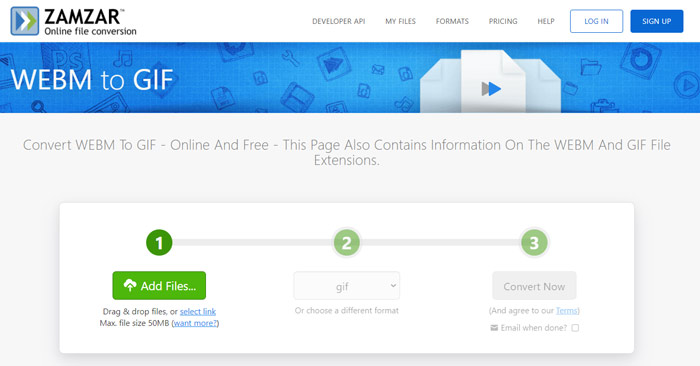
Шаг 2. Щелкните значок Добавить файлы кнопку, чтобы загрузить файл WebM. Размер загружаемого файла ограничен 50 МБ.
Шаг 3. Убедитесь, что выходной формат Гифка, а затем щелкните Преобразовать сейчас кнопка. Этот бесплатный онлайн-конвертер GIF запустит процесс загрузки и конвертации файлов.
Шаг 4. Когда процесс конвертации будет завершен, вы можете нажать Скачать чтобы сохранить преобразованный файл GIF на свой компьютер. Конвертированный файл будет храниться в его сервисах 24 часа.
Часть 4. Часто задаваемые вопросы о преобразовании WebM в GIF
Вопрос 1. Является ли WebM GIF-файлом?
Нет. WebM - это альтернатива формату GIF. По сравнению с GIF, WebM обеспечивает гораздо более высокое качество и меньший размер файла. Более того, WebM позволяет вам управлять воспроизведением, например остановкой, запуском, автовоспроизведением и зацикливанием. GIF не требует нажатия кнопки воспроизведения.
Вопрос 2. Могу ли я изменить расширение файла, чтобы превратить WebM в GIF?
Вы можете легко изменить расширение файла WebM на .gif, чтобы преобразовать WebM в GIF. С помощью этого метода вы, наконец, можете получить файл GIF. Однако в большинстве случаев файл GIF будет поврежден, и вы не сможете его открыть или воспроизвести в обычном режиме.
Вопрос 3. Почему гифки такого низкого качества?
Большинство GIF-файлов создаются с низким разрешением и небольшим размером. По сравнению со статическим изображением трудно сохранить серию движущихся изображений с одинаковым размером файла. Поэтому большинство GIF-файлов выглядят настолько низкого качества. С другой стороны, файлами GIF можно часто делиться. Таким образом, исходный файл будет сжиматься и выглядеть хуже каждый раз при сохранении или повторной загрузке. Но есть еще много конвертеров видео в GIF, и создатели GIF могут легко экспортировать высококачественные GIF.
Вывод
Создавать GIF-файлы с видео WebM очень просто. Здесь, в этом посте, вы можете получить 3 бесплатных метода конвертировать WebM в GIF на вашем компьютере или онлайн бесплатно. С помощью конвертера, рекомендованного в этой статье, вы также можете конвертировать FLV в GIF, слишком. Если вы хотите преобразовать видеоклип в анимированный GIF, вы можете выбрать нужный инструмент, чтобы выполнить свою работу.



 Конвертер видео Ultimate
Конвертер видео Ultimate Запись экрана
Запись экрана



